3 metode za uklanjanje Google računa na Samsungu - korak po korak
Jeste li ikada zapali u veliku paniku kada izgubite telefon jer na vašem Google računu na tom uređaju ima toliko osobnih podataka? ne brini! Ovaj članak će vam pokazati kako ukloniti Google račun na Samsungu bio telefon pored tebe ili ne.
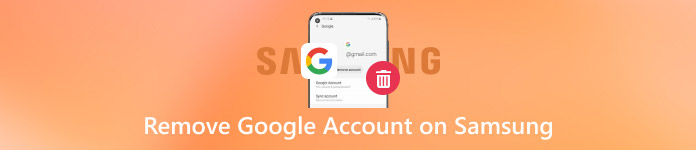
U ovom članku:
Dio 1: Zašto moram ukloniti Google račun na Samsungu
Postoji nekoliko razloga zašto biste mogli izbrisati Google račun sa svog Samsung telefona. Ovdje uglavnom navodimo 3 razloga.
Zabrinutost privatnosti
Kao što svi znamo, Google račun sadrži puno osobnih podataka. Možda ćete htjeti zaštititi svoju osobnu privatnost njihovim brisanjem, osobito ako izgubite, prodate ili poklonite svoj Samsung telefon.
Prelazite s Googlea
Ponekad ćete možda smatrati da Google račun uopće nije prikladan i želite prijeći s Googlea na drugi račun. Ako više ne koristite Googleove usluge, njihovo uklanjanje može smanjiti nered.
Rješavanje problema
Ponekad se možete susresti s problemima koje je teško riješiti. U to vrijeme možete pokušati ukloniti i ponovno dodati Google račun kako biste riješili probleme sa sinkronizacijom ili druge probleme povezane s Google uslugama na vašem uređaju.
Dio 2: Kako ukloniti FRP Lock Google račun na Samsung mobitelima
Budući da su Android 5.0 ili novije verzije uvele FRP značajke, većina korisnika može iskusiti poboljšanu sigurnost uređaja. Međutim, to također znači da biste trebali ponuditi vjerodajnice Google računa nakon tvorničkih postavki.
Ovo uzrokuje velike neugodnosti korisnicima koji žele ukloniti svoje Google račune vraćanjem na tvorničke postavke jer će telefon i dalje tražiti prethodni Google račun i lozinku nakon vraćanja na tvorničke postavke. Stoga morate znati kako zaobići Google zaključavanje na Samsungu.
iSumsoft Android Password Fixer je moćan alat za uklanjanje FRP zaključavanja Google računa na bilo kojem Samsung telefonu koji ne smijete propustiti.
Evo koraka za uklanjanje Google računa putem ovog alata.
Preuzmite iSumsoft Android Password Refixer s njegove službene web stranice. Pokrenite ga nakon instalacije.
Povežite svoj Samsung s uređajem pomoću USB kabela.
Klik Instalirati na glavnom sučelju kako biste mu omogućili instaliranje određenog USB upravljačkog programa. Možete preskočiti ovaj korak ako nema upita za instalaciju.
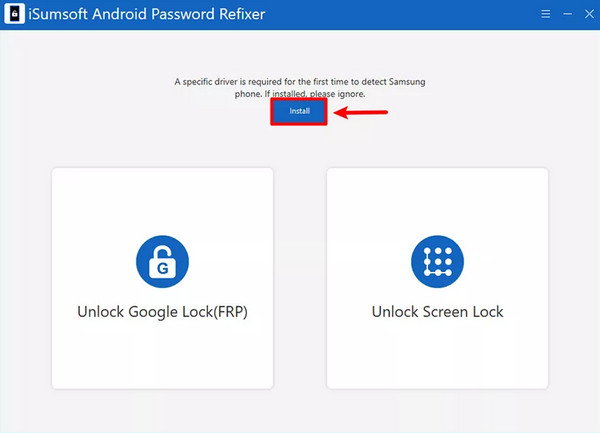
Odaberite lijevo Otključaj Google Lock (FRP). Na sljedećoj stranici samo kliknite prvu opciju - Sve verzije Androida a zatim kliknite Sljedeći nastaviti.
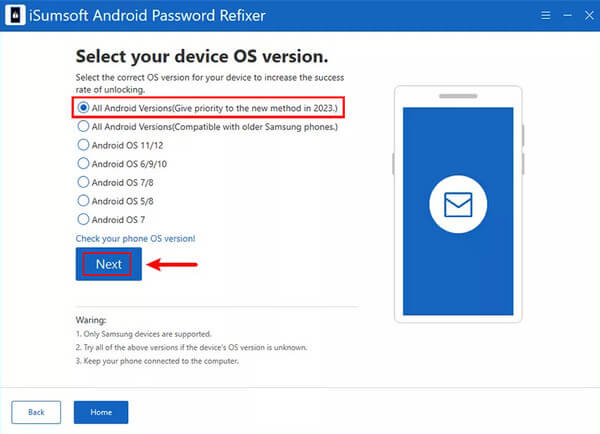
Sada se morate okrenuti svom Samsung telefonu. Klik Hitni poziv na zaslonu dobrodošlice. Zatim upišite *#0*# za prikaz dijagnostičkog izbornika. Nakon toga se vratite na softversku ploču na računalu i kliknite Sljedeći. Zatim će ovaj alat poslati zahtjev za uklanjanje pogrešaka na vaš Samsung telefon.
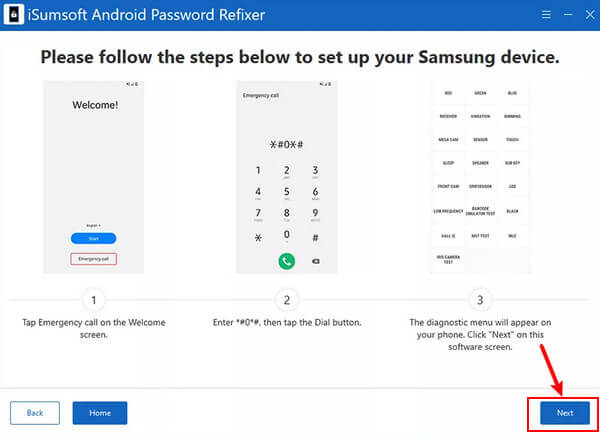
Dopustite ovo otklanjanje pogrešaka na svom telefonu dodirom Dopusti na skočnom prozoru. Zatim idite na svoju softversku ploču da kliknete Sljedeći.
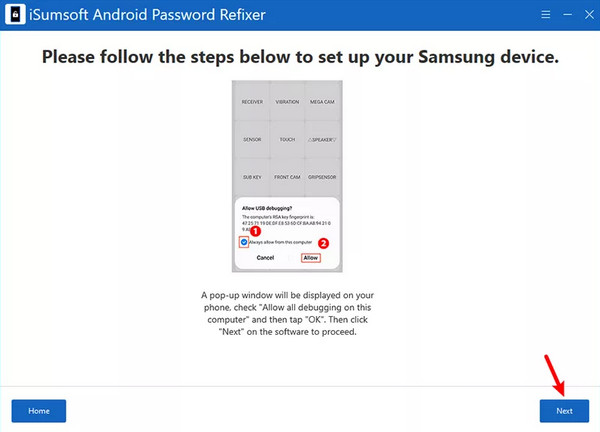
Zatim će ovaj softver ukloniti Google račun, zaobilazeći Google zaključavanje na Samsungu.
Dio 3: Kako ukloniti Google račun na Samsungu bez lozinke
Preko Samsung postavki
Idite na postavke na svom Samsung telefonu i pomaknite se prema dolje da biste pronašli Računi i sigurnosna kopija. Kliknite na nju.
Dodirnite Računi na sljedećoj stranici, a zatim odaberite Google račun koji želite ukloniti.
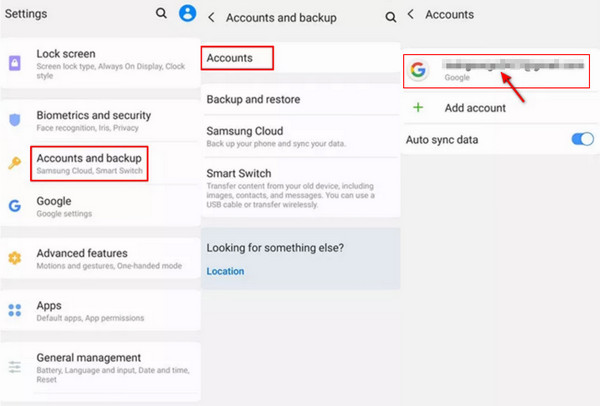
Dodirnite Ukloni račun odmah ispod adrese računa i kliknite Ukloni račun ponovo za potvrdu vaše operacije. Zatim kliknite u redu završiti.
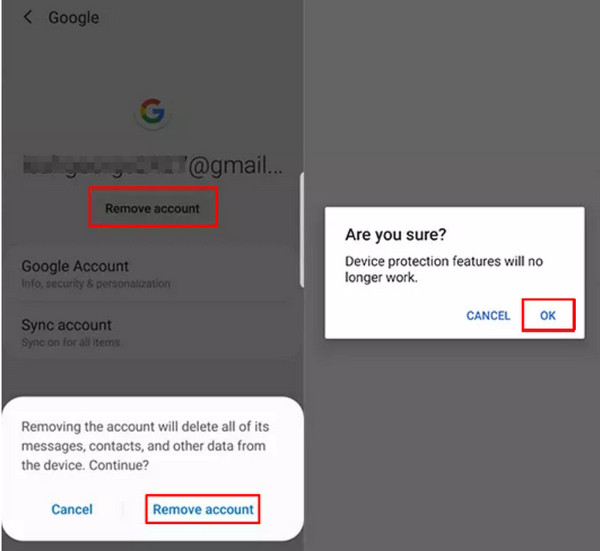
Ukloni na daljinu
Prijavite se na isti Google račun u pregledniku Chrome. Idite u gornji desni kut stranice i kliknite izbornik (tri okomite točke). Zadržite kursor na nazivu računa i odaberite Upravljajte svojim Google računom.
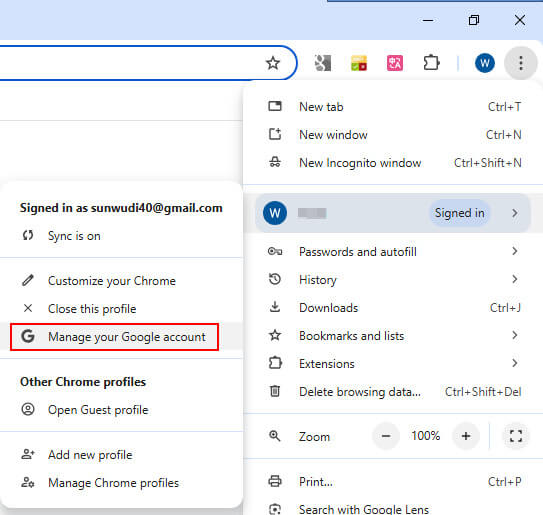
Odaberi Sigurnost u lijevoj navigacijskoj traci na sljedećoj stranici. Zatim se pomaknite prema dolje na desnoj stranici dok ne vidite Vaši uređaji opcija. Klik Upravljajte svim uređajima u plavoj boji.
Također možete unijeti ovu adresu web stranice u okvir za pretraživanje da biste pristupili stranici: https://myaccount.google.com/device-activity.
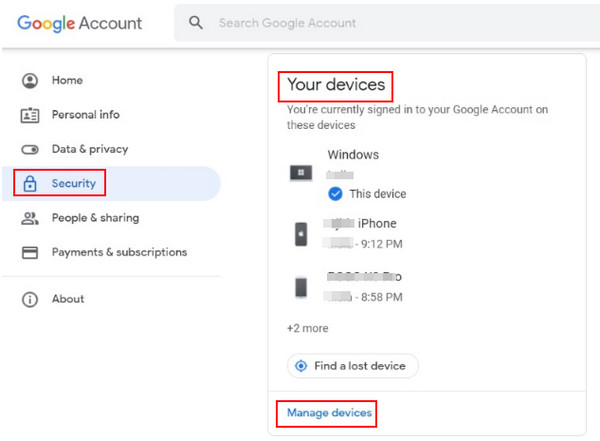
Vidjet ćete sve uređaje na koje je vaš Google račun trenutno prijavljen. Ovdje trebate kliknuti tri okomite točke vašeg Samsung telefona s kojeg želite ukloniti Google račun. Zatim odaberite Odjavi se opciju i kliknite Odjavi se opet nastaviti.
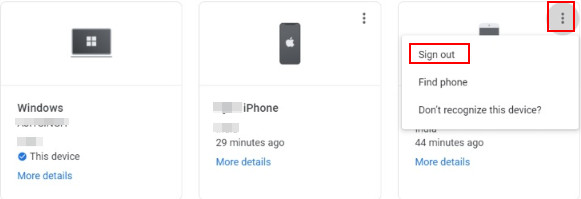
Dio 4: Savjeti za uklanjanje Google računa na Samsungu
Budući da znate zašto i kako ukloniti Google račun na Samsung tabletu, još uvijek postoje neke mjere opreza za sigurno uklanjanje vašeg Google računa sa Samsung telefona uz smanjenje rizika od gubitka podataka ili neočekivanih problema.
Sigurnosno kopiranje podataka
Google račun sinkronizira vaše podatke, kao što su kontakti, kalendar, Gmail i drugo, u svim Googleovim aplikacijama. Prije brisanja Google računa provjerite jeste li već napravili sigurnosnu kopiju svih važnih podataka sinkroniziranih s Google uslugama. Da biste to učinili, možete koristiti Googleove ugrađene alate za sigurnosno kopiranje ili aplikacije trećih strana.
Imajte na umu podatke o računu
Kada brišete Google račune, ne zaboravite zabilježiti podatke o svom Google računu, kao što su ID i lozinka, na sigurnom mjestu ili u svom umu. Na taj način možete jednostavno ponovno dodati račun ako je potrebno. Možete također pogledajte spremljene zaporke u pregledniku Google Chrome.
Slijedite točne korake
Da biste uklonili svoj Google račun, trebali biste pažljivo slijediti gore navedene korake u slučaju da pogreškom izbrišete druge važne datoteke i podatke.
Ažurirajte softver
Provjerite je li vaš Samsung telefon ažuriran na najnoviju verziju kako biste izbjegli probleme s kompatibilnošću, koji će rezultirati neuspješnim uklanjanjem.
Svjestan posljedica
Prije nego što uklonite svoj Google račun, trebali biste znati da nakon što ga napravite, nećete uživati u Googleovim uslugama, uključujući Google Pronađi moj uređaj, Google Play Store, Gmail, Google Photos i više na vašem uređaju. Također, ne možete sinkronizirati podatke putem Google računa osim ako ga ponovno ne dodate na svoj uređaj.
Zaključak
Uklanjanje Google računa na Samsungu uključuje nekoliko koraka i razmatranja. U ovom smo članku predstavili 3 metode za uklanjanje Samsung Google računa, među kojima smo predstavili alat koji će vam pomoći u rješavanju problema kao što je Samsung Galaxy a01 vraćanje na tvorničke postavke zaobilaženje Google zaključavanja. Nadamo se da će vam ovaj članak biti koristan.
Vruća rješenja
-
Otključaj Android
-
Otključaj iOS
-
Savjeti za lozinku
-
Savjeti za iOS

